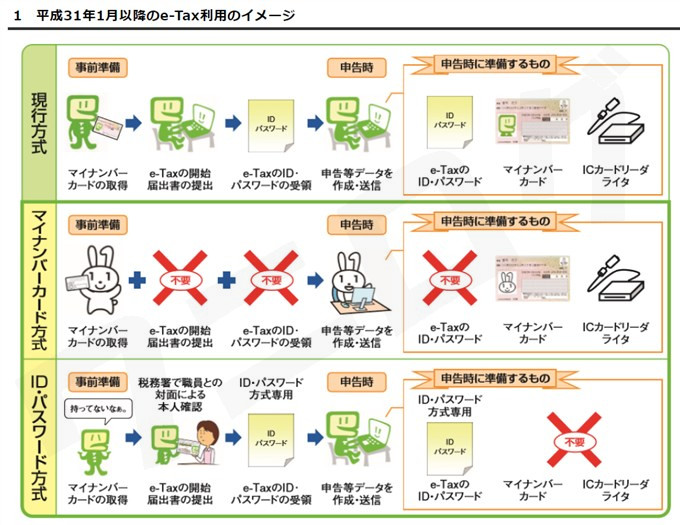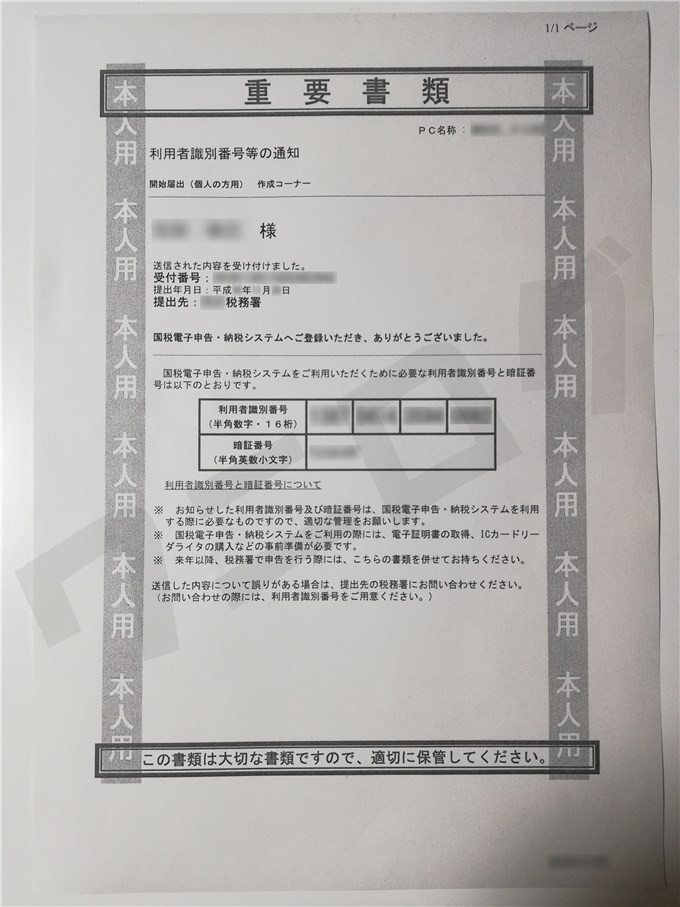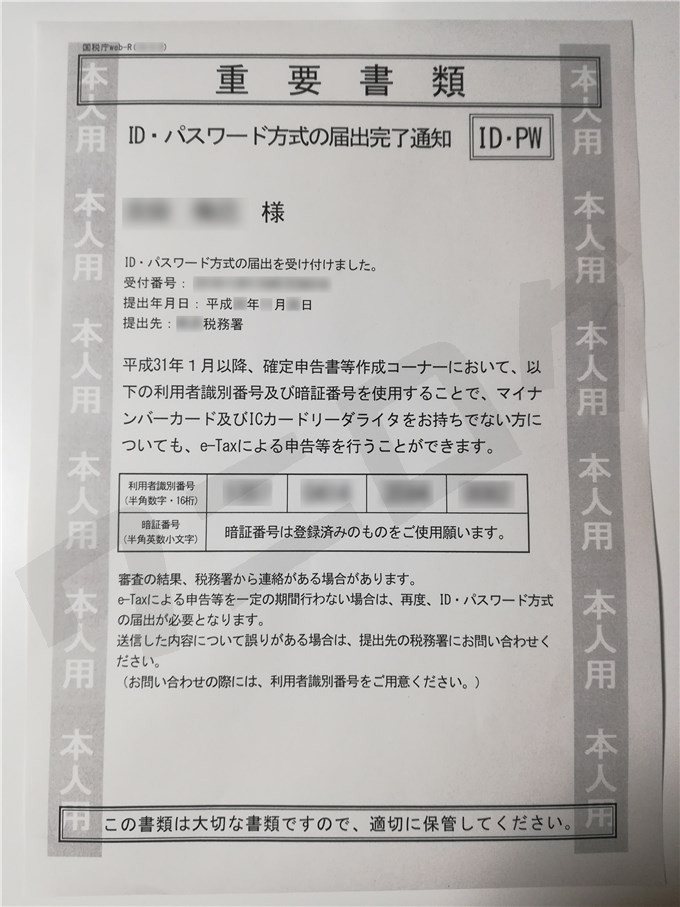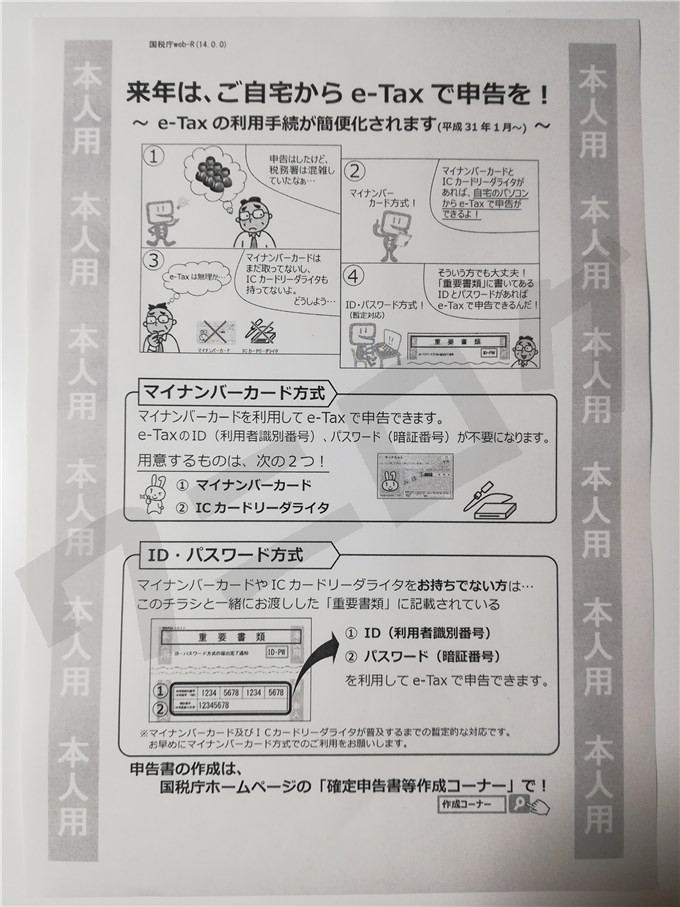2017年の課税売上高が1,000万円を超えてしまったため、2018年11月に「消費税課税事業者届出書」を提出しました。
すると、次に税務署から「消費税説明会の案内」が届きました。消費税の納税についてタダで学べるのでとりあえず行ってきました。
アフィリエイトの消費税納税に関してはそんなに複雑な計算にならなそうなので安心しました。
さて、税務署に行ったついでに、e-TaxのID・パスワード方式が使えるよう、手続きも行いました。というのも、平成31年1月以降のe-Taxはマイナンバーカード&ICカードリーダライタが無くても利用可能になると知ったから。
ただし、ID・パスワード方式を使えるようにするためには、税務署に行って、簡単なパソコン入力をして、職員に本人確認書類を見せなければなりません。
そこで今回は、実際にどんな手続きをしたのかを軽く紹介したいと思います。
パソコンで簡単な入力作業をする
僕は税務署のノートパソコンで入力作業しました。
- 氏名(フリガナ):
- 氏名:
- 生年月日:
- 性別:
- 電話番号:省略可能
- 職業(事業内容):
- 屋号(フリガナ):省略可能
- 屋号:省略可能
- 郵便番号:
- 住所:
【提出先税務署の選択】
- 都道府県:
- 税務署名:
- 暗証番号:半角英数字8文字以上
- 秘密の質問と答え:秘密の質問を選択し、答えを20文字以内で入力
暗証番号は「※」で隠されることがないので丸見えです。
- 納税用確認番号:すでに入力されていた
- 納税用カナ氏名・名称:すでに入力されていた
納税用確認番号は一応その場で控えておいたほうがいいような気がしたのでメモしました。
- メールアドレス:メールアドレスを入力すると、税務署から登録手続き完了通知が届く
最後に「印刷」ボタンがあって、隣の印刷機で書類を印刷しました。
なんか書類出てきた
まず、利用者識別番号(ID)と暗証番号(パスワード)が記載された紙が印刷されてきました。
この後に職員に運転免許証を見せて本人確認。
本人確認が終わると職員が作業して、さらに印刷します。
「ID・パスワード方式の届出完了通知」をもらって終わり。
まとめ
これで次の確定申告は自宅でパッと提出して終わりや!
と思うものの、消費税説明会でもらった紙の「ID・パスワード方式の利用について」のところに、
平成31年(2019年)1月以降、e-Taxホームページから確認できるメッセージボックスに保管されている受信通知(e-Taxでの申告履歴)や税務署からのお知らせなどを確認するには、マイナンバーカード等での認証が必要となりますのでご注意ください。
って書いてあるんですよね。
結局、マイナンバーカードとICカードリーダライタを用意しないと、申告履歴とか重要なデータが閲覧できないということなのだろうか?
もしそうなら確定申告は紙による提出に戻そうと思います。